Fix: Discord-telefonverifiering fungerar inte
I den här artikeln kommer vi att försöka lösa problemet som Discord-användare stöter på när de skickar telefonverifieringskoden när de vill verifiera sitt konto.

När Discord-användare vill verifiera sitt konto återspeglas information om att telefonverifieringskoden inte skickas. Om du står inför ett sådant problem kan du hitta en lösning genom att följa förslagen nedan.
Varför fungerar inte Discord-telefonverifiering?
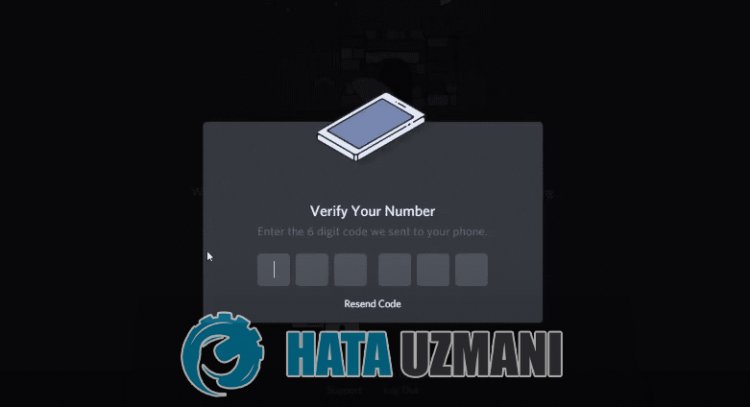 /p>
/p>
Det här problemet uppstår vanligtvis med den instabila driften av internet. Naturligtvis kan vi stöta på ett sådant fel inte bara på grund av detta problem, utan också på grund av många problem. Discord-telefonverifiering som inte fungerar kanlistas enligt följande:
- Det kan vara överbelastning eller underhållsarbete på Discord-servrar.
- Det kan vara problem med nätverksanslutningen.
- Det kan vara ett problem med Discord-cachefilerna.
- VPN-anslutningen kan blockeras.
Orsakerna som anges ovan kan göra att vi stöter på sådana fel. För detta kan vi nå lösningen på problemet genom att följa förslagen nedan.
Hur åtgärdar du problemet med att Discord-telefonverifieringskoden inte skickar?
Vi kan lösa problemet genom att följa förslagen nedan för att åtgärda det här felet.
1-) Discord-servrar kan vara under underhåll
Underhåll av servrar kan göra att vi stöter påolika problem som detta. För detta kan vi förstå vad problemet är genom att kontrollera Discord-servrarna. Du kan kontrollera Discord-servrarna genom att gå till länken som vi lämnar nedan.
Klicka för att kontrollera Discord-servrar
2-) Kontrollera din anslutning
Problemet med internetanslutningen kan orsaka många fel. Om din internetanslutning saktar ner eller kopplas bort, låt oss ge några förslag för att åtgärda det.
- Om din internethastighet saktar ner stänger du av modemet och sätter på det igen. Denna process kommer att avlasta ditt internetlite.
- Vi kan eliminera problemet genom att rensa internetcachen.
Rensa DNS-cache
- Skriv cmd på startskärmen för sökning och kör som administratör.
- Skriv följande kodrader i ordning på kommandotolksskärmen och tryck på enter.
- ipconfig /flushdns
- netsh int ipv4 återställning
- netsh int ipv6 återställning
- netsh winhttp återställningsproxy
- netsh winsock återställning
- ipconfig /registerdns
- Efter denna operation kommer det att visa att din dns-cache och proxyservrar har rensats.
Efter denna process kan du öppna programmet genom att starta om datorn. Om problemet kvarstår, låt oss gå vidare till ett annat förslag.
3-) Stäng av och sätt på modemet
Stäng av modemet, vänta 20 sekunder och slå på det igen. Under denna process kommer din ip-adress att ändras och förhindraolika nätverksproblem. Om problemet kvarstår, låt oss gå vidare till ett annat förslag.
4-) Registrera en annan DNS-server
Vi kan eliminera problemet genom att registrera en annan dns-server på datorn.
- Öppna kontrollpanelen och välj alternativet Nätverk och Internet
- Öppna Nätverks- och delningscenter på skärmen som öppnas.
- Klicka på Ändra adapterinställningar till vänster.
- Högerklicka på din anslutningstyp för att öppna menyn Egenskaper.
- Dubbelklicka på Internet Protocol version 4 (TCP /IPv4).
- Låt oss tillämpa inställningarna genom att skriva in Googles DNS-server som vi ger nedan.
- Önskad DNS-server: 8.8.8.8
- Annan DNS-server: 8.8.4.4
- Klicka sedan på Verifiera inställningar när du avslutar och tryck på OK-knappen och tillämpa åtgärderna.
Efter denna process startar du om datorn och kör programmet Discord.
5-) Verifiera från webbläsaren
Flera problem som uppstår i programmet kan göra att du stöter på sådana problem. För detta kan vi eliminera detta problem med hjälp av vilken webbläsare som helst. Först och främst, logga in på ditt discord-konto genom att gå till länken som vi lämnar nedan och utför telefonverifiering via webbläsaren.
Klicka för att nå Discord-webbplatsen
6-) Rensa tillfälliga cachefiler
Discord kan kopiera historikcacher genom att skriva temporära cachefiler direkt. För detta kan vi eliminera problemet genom att rensa de tillfälliga cachefilerna. Innan du gör detta, stäng Discord-applikationen helt med hjälp av en aktivitetshanterare.
- Skriv "Kör" på startskärmen för sökning och öppna den.
- Skriv "%temp%" på skärmen som öppnas och tryck på enter.
- Töm papperskorgen genom att ta bort alla mappar och filer i det nya fönstret som öppnas.
När du har utfört den här operationen har du tagit bort de tillfälliga cachefilerna. Kör sedan Discord-applikationen som administratör och kontrollera om problemet kvarstår.
7-) Stäng VPN-anslutning
Det faktum att VPN-anslutningen är öppen och körs i bakgrunden kan göra att vi stöter på sådana problem. Vi kan stöta på ett sådant problem eftersom VPN-anslutningen ansluter till en annan plats och det finns många förseningar. För detta kan du kontrollera om problemet kvarstår genom att stänga den öppna vpn-anslutningen.
Ja, vänner, vi har löst vårt problem under den här titeln. Om ditt problem kvarstår kan du fråga om de fel du stöter på genom att gå in på vår FORUM-plattform som vi har öppnas.








![Hur åtgärdar jag YouTube-serverfelet [400]?](https://www.hatauzmani.com/uploads/images/202403/image_380x226_65f1745c66570.jpg)




















